
时间:2020-10-08 07:27:21 来源:www.win10xitong.com 作者:win10
你有没有在使用win10系统的时候遇到win10电脑hosts文件没有权限的情况呢,今天有一位朋友就因为这个问题来向小编咨询。很多网友都没有关于win10电脑hosts文件没有权限的问题的处理经验,那win10电脑hosts文件没有权限的问题有办法可以处理吗?当然是可以的,小编今天测试了后梳理出了解决的方法步骤:1、打开电脑C盘2、找到Windows文件夹,点击进入就轻而易举的解决好了。下边就是详细的win10电脑hosts文件没有权限的详细解决本领。
hosts文件没有权限如何修改:
1、打开电脑C盘
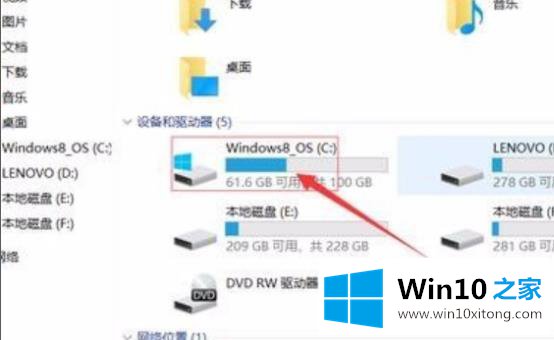
2、找到Windows文件夹,点击进入
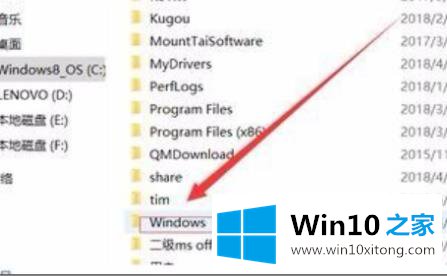
3、找到"system32"文件夹
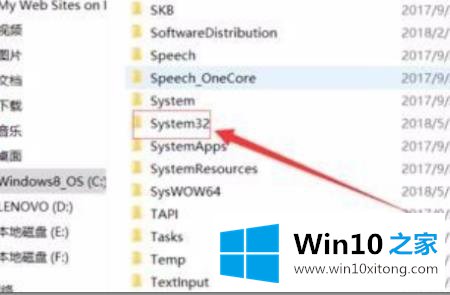
4、点击"drivers"文件夹
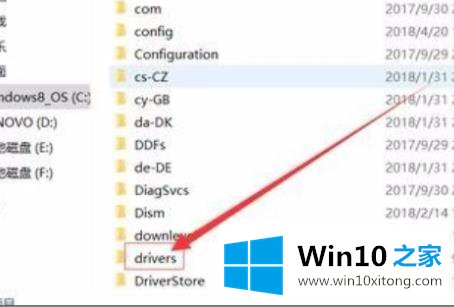
5、点击"etc"文件夹
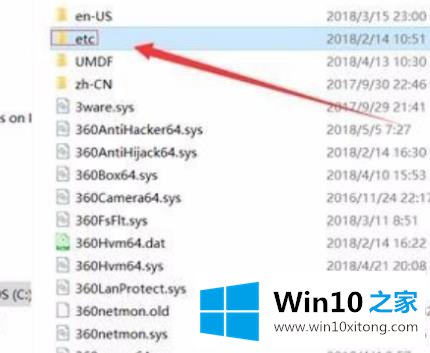
6、找到hosts文件
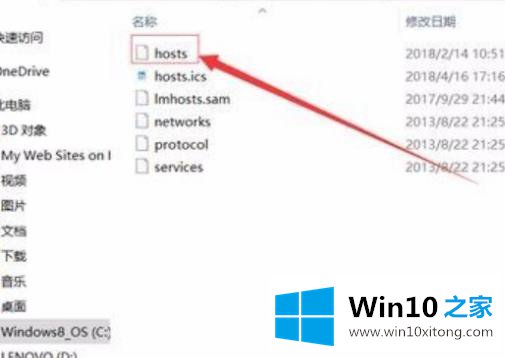
7、右击选择"属性"
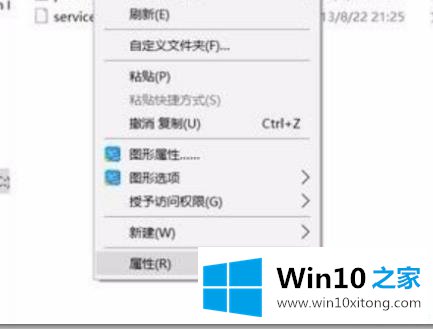
8、看到"用户管理权限"进行修改后点击"确定"即可
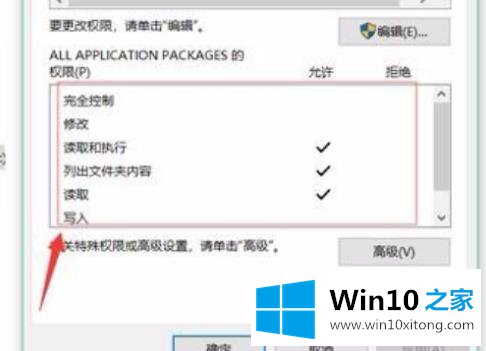
有关于win10电脑hosts文件没有权限的详细解决本领到这里就给大家说完了,朋友们都学会如何操作了吗?这篇文章应该会帮助大家解决这个问题,同时希望大家多多支持本站。